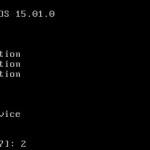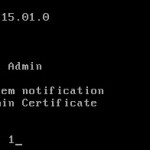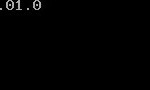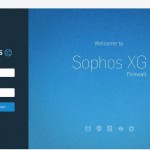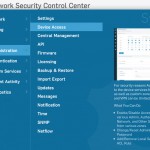Nachfolgend kurz eine Anleitung zum ändern des Admin Passwortes für den Zugang der WebGUI, der Sophos XG UTM der “Next Generation Firewall”, wie der Hersteller sie bewirbt. Dies ist üblicherweise direkt nach der Intsallation zu empfehlen. Ich zeige beide Wege, einmal über die Konsole und direkt über die Webseite.
Eingeseetzte XG UTM Firmware: SFOS 15.01.0
Sophos XG UTM Passwort änderung über die Konsole
- in die Konsole wechseln
- Anmelden mit dem Passwort admin
- 2 für das Menü zur Konfiguration des Systems eingeben
- nun die 1 für Set Password for User Admin eingeben
- nun das neue Kennwort 2x eingeben
- Fertig – den Logout aus der Konsole mit 0 für Exit je Menü durchführen
Sophos XG UTM Passwort änderung über die WebGUI
- auf die Webseite wechseln https://IP-Adresse:4444
- Anmeldung mit dem Passwort admin
- im rechten Menü auf das 5. Icon für System –> Administration –> Device Access klicken
- ganz nach unten zum Abschnitt “Default Admin Password Settings” scrollen und das aktuelle und das neue Passwort eingeben
Warum findet man dies eigentlich, als z.B. “Settings / Einstellungen” rechts oben in der Drop-Down Liste unter dem Benutzernamen?! Warum ist es unter Device Access und nicht den Authentication –> Users zu finden?
Interessiert in verschiedenste IT Themen, schreibe ich in diesem Blog über Software, Hardware, Smart Home, Games und vieles mehr. Ich berichte z.B. über die Installation und Konfiguration von Software als auch von Problemen mit dieser. News sind ebenso spannend, sodass ich auch über Updates, Releases und Neuigkeiten aus der IT berichte. Letztendlich nutze ich Taste-of-IT als eigene Dokumentation und Anlaufstelle bei wiederkehrenden Themen. Ich hoffe ich kann dich ebenso informieren und bei Problemen eine schnelle Lösung anbieten. Wer meinen Aufwand unterstützen möchte, kann gerne eine Tasse oder Pod Kaffe per PayPal spenden – vielen Dank.